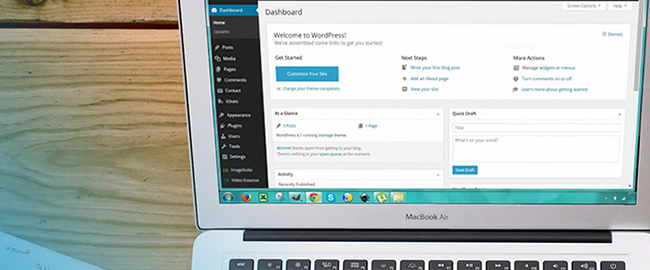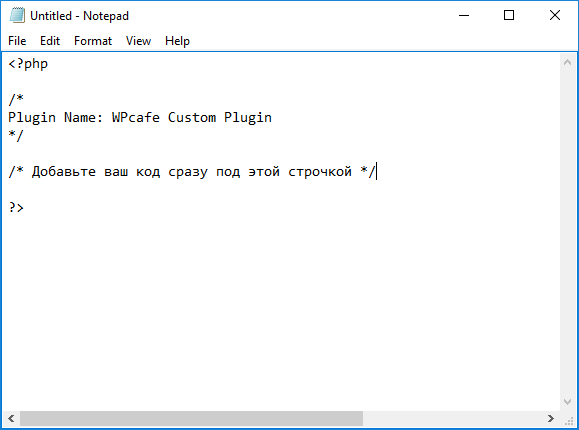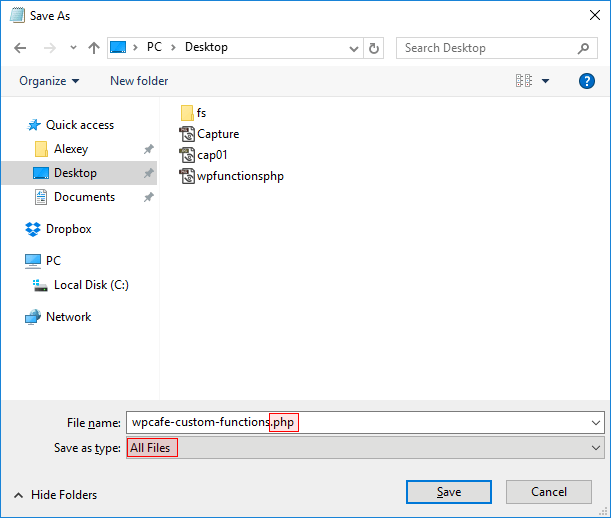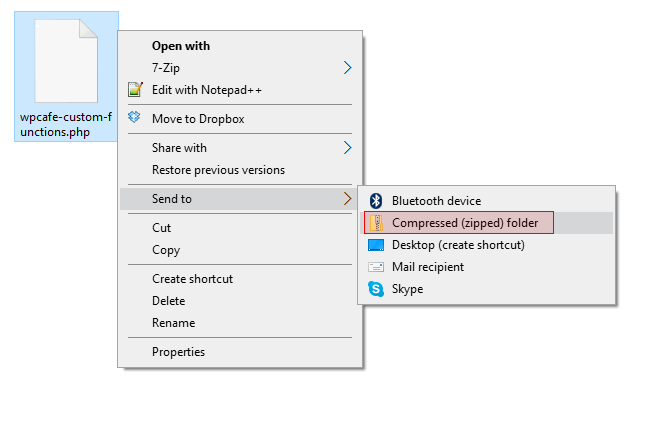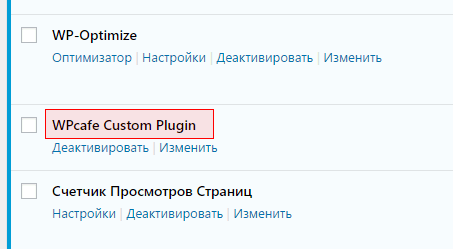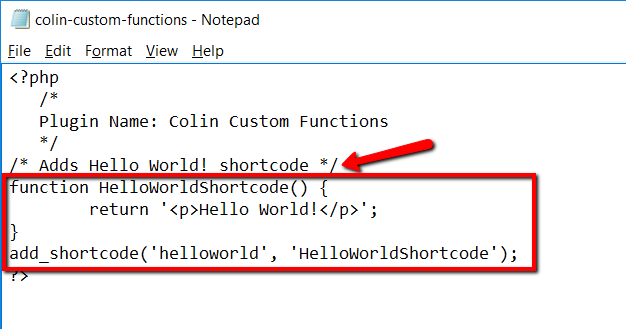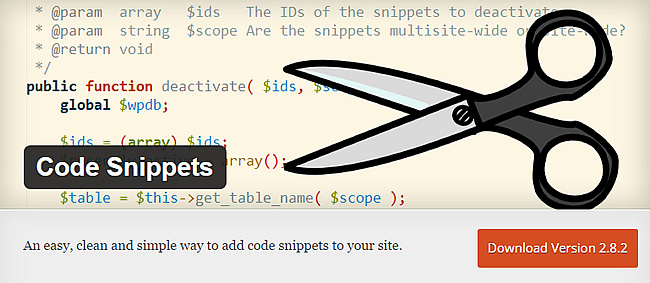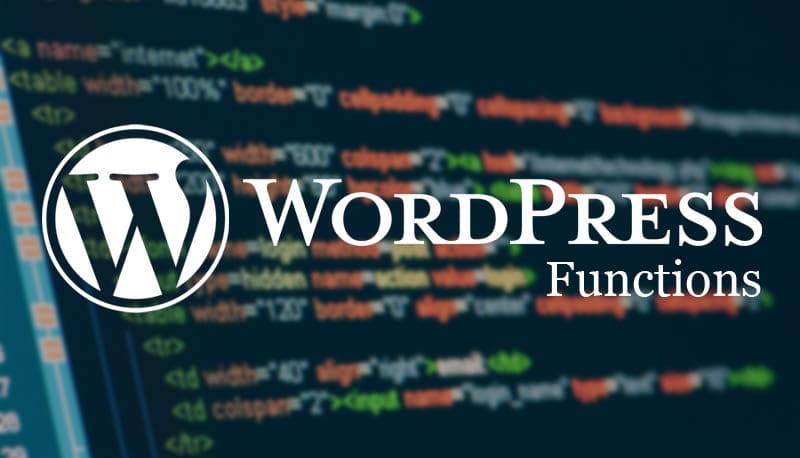как добавить php код в wordpress
Как добавить код в WordPress: все доступные методы
Необходимость добавить код на сайт возникает часто. Это может быть код статистики, скрипта какого-либо сервиса, новой функции сайта, нового стиля и многое другое.
Для того, чтобы добавить код в WordPress существует несколько удобных, правильных и неудобных, неправильных способов. В этой статье я расскажу вам про все эти способы. И все они могут пригодиться на практике.
Добавление кода в виджет
Виджеты в WordPress можно использовать для того, что добавить код на сайт. Для этого подходят виджеты «HTML-код» и «Текст». Благодаря такому способу можно установить какой-либо HTML код в любой области виджетов, предусмотренной активированной темой. И если этот код предусматривает вывод какого-либо элемента, то он будет виден.
Для тех, кто не знает: виджеты находятся в пункте «Внешний вид», подпункте «Виджеты». Нужно лишь переместить мышкой виджет «HTML-код» или «Текст» из области «Доступные виджеты» (слева страницы), в какую либо область справа страницы. Затем в него можно вставить текст и сохранить с помощью соответствующей кнопки.
Если используется виджет «Текст», то код нужно добавлять во вкладку «Текст», а не «Визульно».
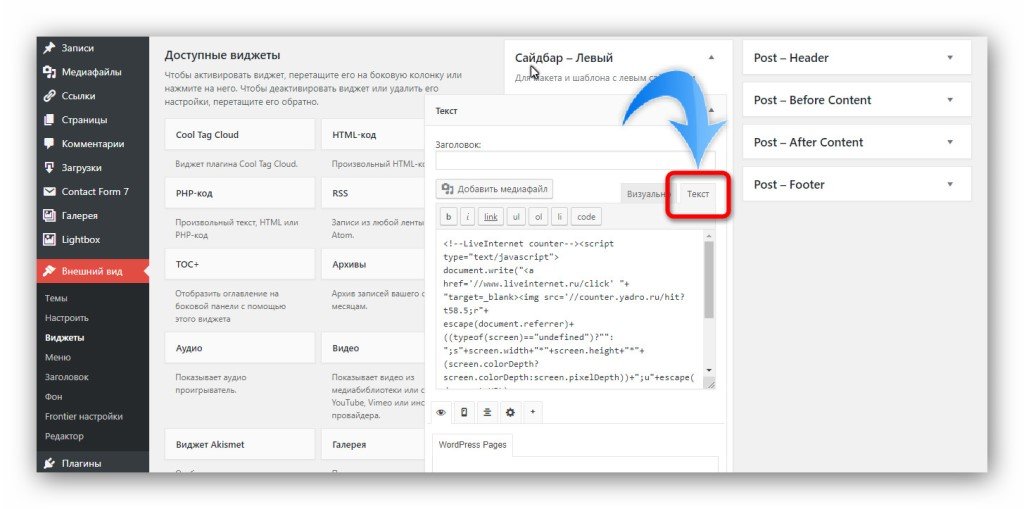
Но удобнее, всё-таки, использовать виджет «HTML-код», который специально для этого и предназначен. В нём всего одна вкладка, а также есть подсветка синтаксиса.
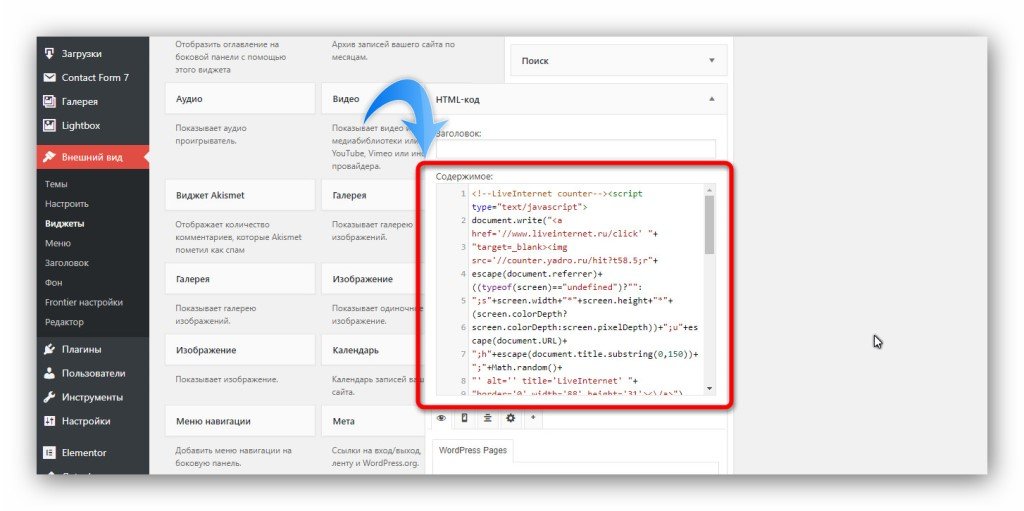
Иногда возникает необходимость добавить в виджет PHP код и сделать так, чтобы он работал. В этом случае придётся пользоваться дополнительным плагином, который создаст новый виджет «PHP-код».
Плагин называется PHP Code Widget и ссылка на него ниже.
Добавление кода в настройки темы
Ещё один способ добавить код в WordPress — это внедрить его в настройки дизайна. Подойдёт для добавления своих CSS стилей, а в не которых случаях (в зависимости от темы) и других видов кодов.
Для интеграции перейдите в пункт «Внешний вид», подпункт «Настроить». Вы увидите секции с опциями слева. Откройте «Дополнительные стили».
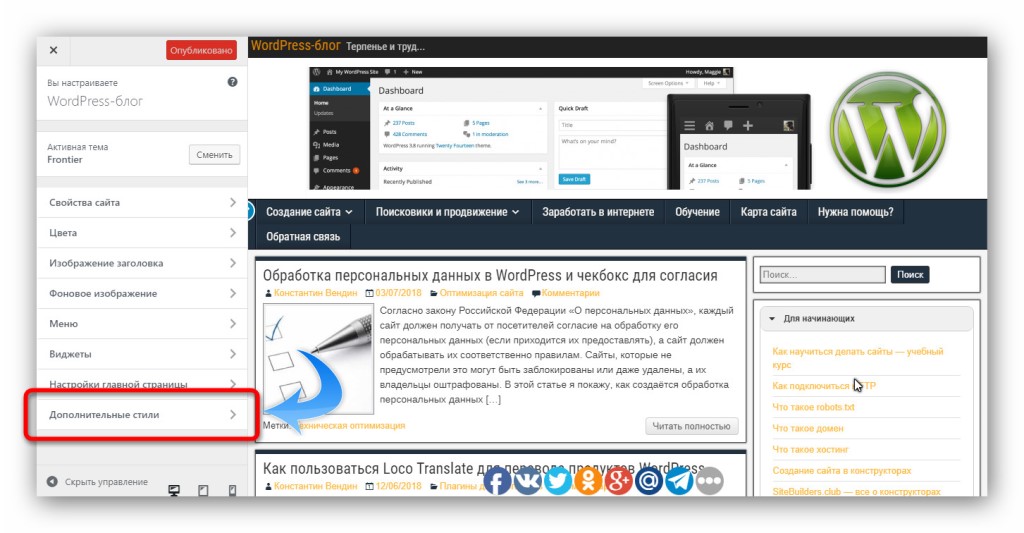
И вставьте CSS код в поле. Не забудьте сохранить всё кнопкой «Опубликовать».
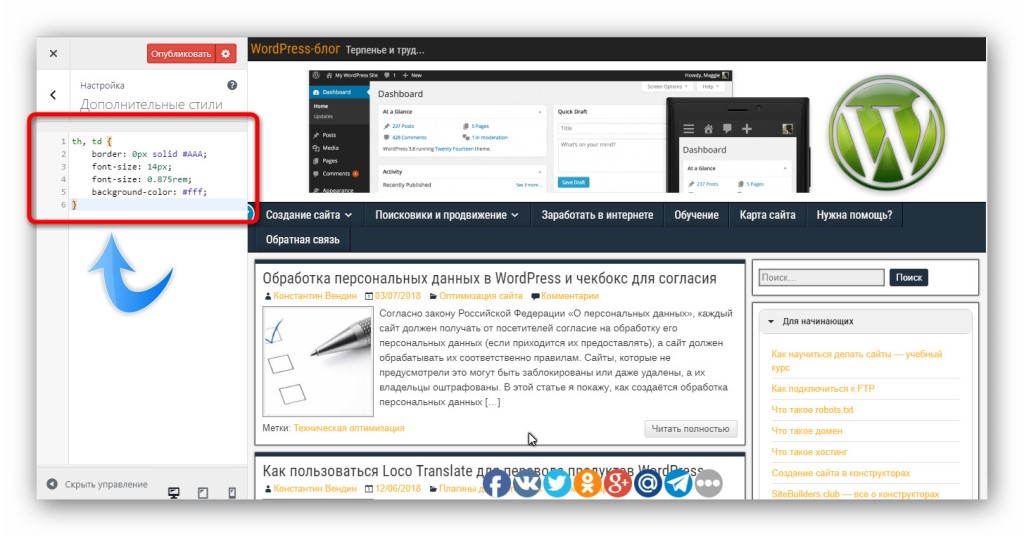
А если нажать на кнопку с иконку в виде шестерёнки, то можно будет ещё и просто сохранить изменения, без публикации, и даже запланировать их публикацию на указный день и время.
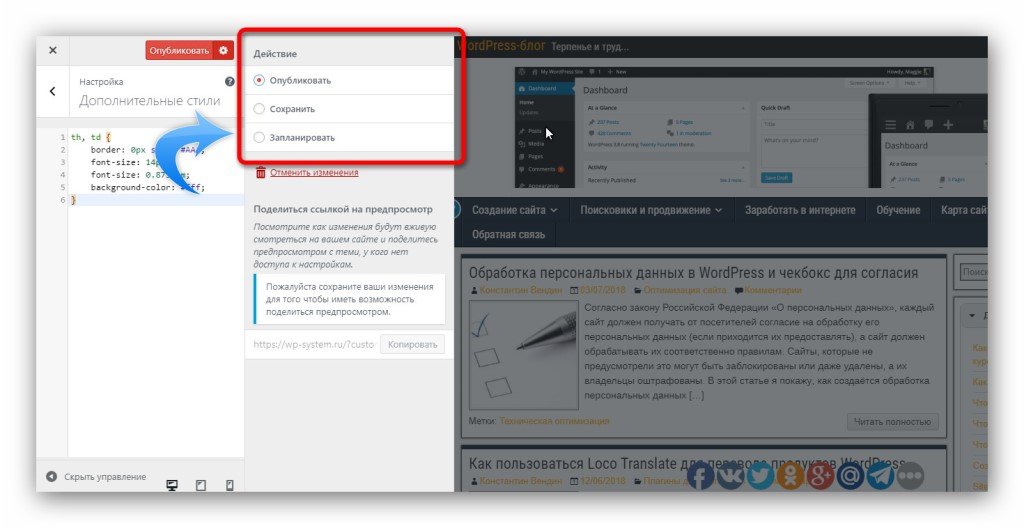
Некоторые темы в своих настройках позволяют добавлять и другие типы кодов в разные области сайта. Например, тема Frontier, которая используется на моём сайте, имеет специальное поле для вставки кода в область сайта head.
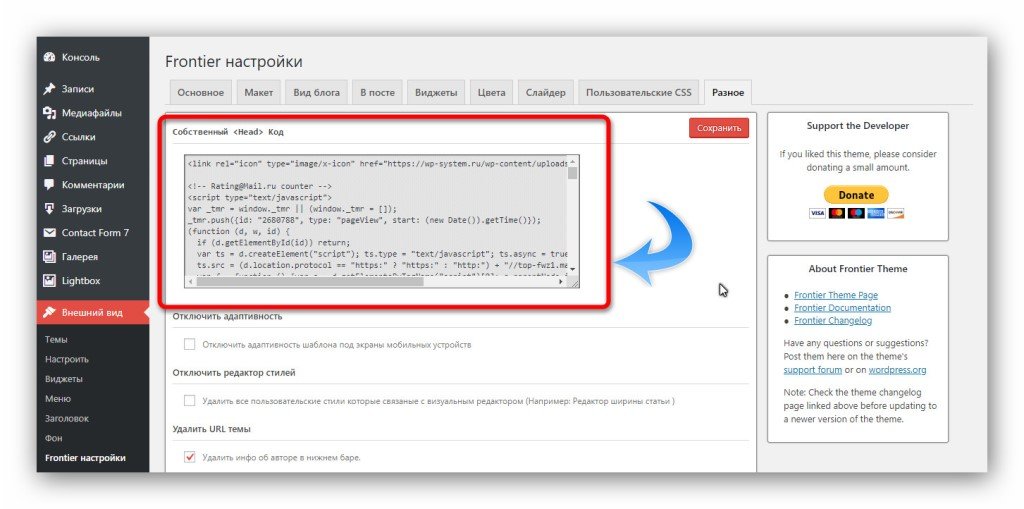
Настройки тему могут находиться в пункте «Внешний вид», либо вынесены в отельный пункт. В разных темах это может выглядеть, конечно же, по-разному, и не обязательно так, как у меня на скриншоте. А в некоторых темах этого вообще может и не быть.
Добавление кода с помощью плагинов
Универсальный способ добавить код в WordPress — это использовать плагин. И есть несколько вариантов.
Во-первых, рекомендую простой плагин Head, Footer and Post Injections. После активации перейдите в пункт «Настройки», подпункт «Head and footer». И тут вы увидите возможность добавить любой код в любое место сайта: в шапку, подвал, записи, страницы. Кроме того, есть дополнительные опции, вроде включения добавленного кода только на некоторых устройствах или типах страниц.
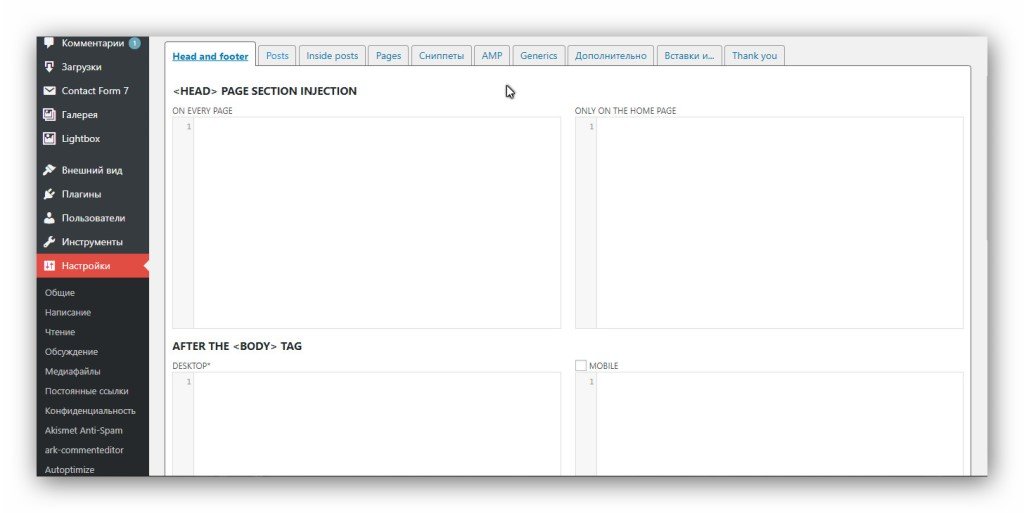
Есть, что изучать в этом плагине. Только один недостаток — всё на английском языке. Скачать можно по ссылке ниже.
Ещё один способ добавить код в WordPress, это плагин My Custom Functions. Он решает задачу интеграции PHP функций, и добавляет их так, будто они были написаны в файле темы functions.php. При этом ни обновление темы, ни даже её изменение данную интеграцию не нарушает.
Работу этого плагина я рассматривал на примере добавления в тему функции для реализации чек-бокса соглашения на обработку персональных данных в форме комментариев WordPress.
Скачать плагин можно по ссылке ниже.
После активации плагина, перейдите в пункт «Настройки», подпункт «PHP inserter». Включите применение кода и добавьте свою PHP функцию.
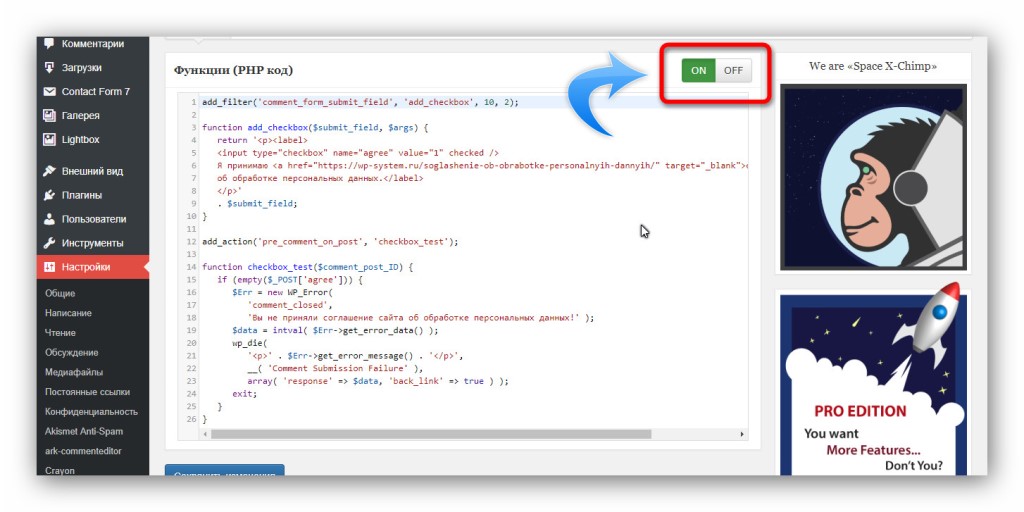
Добавление кода в файл темы или плагина
Вначале я писал о том, что есть правильные и неправильные способы добавить код в WordPress. Как раз таки сделать это непосредственно в файл плагина или темы — является самым неправильным методом, но рабочим. Иногда это бывает единственным способом, и поэтому на практике, всё-таки, используется.
Вся неблагодарность метода в том, что при первом же обновлении продукта внедрённая инъекция исчезнет и её придётся создавать заново. Поэтому нужно иметь копии изменённых файлов и вручную их заменять после обновления, что очень не удобно.
Итак, чтобы добавить код в WordPress прямо в файл, нужно перейти в пункт «Внешний вид», подпункт «Редактор» (если речь о теме) или пункт «Плагины», подпункт «Редактор» (если речь о плагине).
Сначала вы увидите пугающее предупреждение, где нужно нажать на «Я понимаю».

И теперь перед вами откроется редактор. Здесь в списке сверху можно выбрать редактируемый продукт (тему или плагин), в колонке справа выбирается файл, а в самом центре редактор с поддержкой синтаксиса кода.
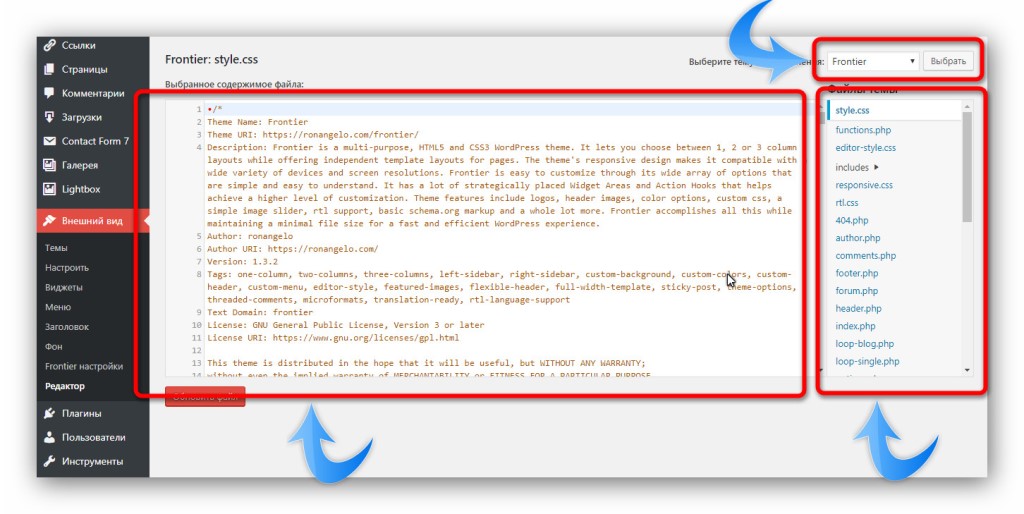
Кроме этого, добраться до файлов тем и плагинов можно через файловый менеджер или FTP подключение. Плагины хранятся в папке wp-content/plugins, а темы в wp-content/themes. Каждый плагин/тема в отдельной папке.
При редактировании файлов будьте внимательны, делайте резервные копи.
Исполняемый php код в записях WordPress
Бывают ситуации, когда очень удобно использовать весь потенциал языка программирования PHP в тексте при написании статей. Речь идет о статьях для WordPress.
Все кто пробовал написать какой либо php код в посте, в надежде что он сработает, знают, что WordPress воспринимает такой код как простой текст. Однако иногда бывает удобно запустить, например, какой-нибудь цикл вывода прямо в тексте при написании статьи, ведь контент такой статьи будет обновляться динамически. Другим примером может служить возможность вызывать готовые функции в посте, в случае необходимости или, например, вставить какой-нибудь php файл в текст поста по средствам php функции require():
В общем, здесь фантазия безгранична и правда в том, что невозможность использования php в тексте статьи в некоторых случаях может стать настоящей проблемой. Как-то давно я столкнулся с такой проблемой, решил её взяв и немного переделав код из какого-то плагина (сейчас уже не вспомню название).
Итак, чтобы реализовать возможность вставлять исполняемые PHP скрипты в текст статьи / поста или статической страницы, нужно добавить в уже, наверное, до боли знакомый нам файл темы functions.php следующий код:
После того, как код добавлен станет возможным использовать в статьях конструкцию такого вида:
Чтобы отключить выполнение кода, можно использовать следующую конструкцию. Она выведет просто код, как если бы мы вставили php код как текст.
Важно о защите
Нужно помнить, что этой возможностью может воспользоваться кто угодно, а это огромная дыра в защите, потому что если у кого-либо есть доступ к написанию статей, он легко может сделать с сайтом все что захочет.
Получите много друзей на страницу ВК для того, чтобы сделать ее максимально популярной в сети. Выводите свой аккаунт в топ поиска Контакта с недорогими услугами от представленного сайта. Здесь Вам будут доступны такие ресурсы, как: подписчики в группу, лайки, репосты, просмотры записей и т. д. Успейте сделать максимально выгодную покупку уже сейчас.
Как лучше — добавить свой код в functions.php или создать кастомный плагин на WordPress?
Наверняка, вы не раз сталкивались с тем, что нужно добавить какой-то кусок кода для вашего сайта на WordPress, чтобы добавить новую функциональность. Я говорю сейчас не о скриптах Google аналитики, которые вы вставляете в header часть вашей темы. Нет. Я о тех маленьких фрагментах кода, которые вы нашли на форумах в интернете и сразу же побежали добавлять их в свой файл functions.php.
Давайте будем честны, ведь вы хоть раз делали это, не так ли? И это понятно, ведь на форуме так и было написано — добавьте этот код в functions.php вашей темы на WordPress.
Правда в том, что добавлять каждый найденный в интернете код в functions.php — не всегда хорошая идея. Более безопасным решением будет создать свой кастомный мини плагин с этим кодом.
В этом уроке мы расскажем, в каких случаях можно добавлять код в functions.php, а в каких лучше использовать отдельный плагин. Также мы покажем, как вы можете сами создать кастомный плагин и добавить в него свой код.
Что такое functions.php
Если вы когда либо лазили по файлам вашего WordPress сайта, вы могли наткнуться на несколько файлов functions.php. Файл functions.php, о котором мы будем говорить в этом уроке, находится в папке: wp-contentthemesваша_темаfunctions.php.
Очевидно, это тот самый файл, который хранит все функции и настройки вашей конкретной темы, активной в данный момент. Обратите внимание на слово «активной», потому как в этом и будет крыться основной посыл этого урока.
Почему всегда использовать functions.php — это плохая идея
Не поймите неправильно, использовать functions.php для маленьких кусочков кода в пару строк — это вполне нормальная ситуация. Мы говорим о том, что нежелательно использовать functions.php как склад для абсолютно всего добавленного вами кода. Это не универсальное решение для любой ситуации.
Причина №1.
Если выйдет обновление для вашей темы оформления, вы потеряете всё, что вы дописали в файле functions.php. Я знаю, о чем вы только что подумали — но ведь есть дочерние темы как раз для таких ситуаций?
Конечно есть. Но есть также много людей, которые понятия не имеют, что такое дочерняя тема. Или есть люди, которые обратились к вам за помощью добавить кусок кода в их тему.
Поэтому эта причина находится в этом списке. Если вы добавляете код в functions.php без использования дочерней темы, это ваш первый тревожный звоночек.
Причина №2.
Даже если вы правильно настроили и используете дочернюю тему. Что случится, если вы захотите перейти на другую тему оформления? Я надеюсь, вы добавили комментарий к каждому внесенному изменению в вашем файле functions.php, потому как без этого переход на другую тему будет крайне болезненным. Думаю, вы уловили мысль.
Причина №3.
Если вы добавили код в functions.php, который совершенно неожиданным образом полностью сломал ваш сайт, и вы видите пустой белый экран — вам понадобится FTP клиент, чтобы закачать «испорченный» functions.php, отредактировать его и загрузить обратно на сайт. Удовольствие такое себе.
Когда можно использовать functions.php
Правильное использование functions.php для дочерней темы, активной в данный момент — это допустимый вариант. Но помните, я акцентировал внимание на этом слове «активной«?
Если вы добавляете порции кода, которые будут иметь смысл только в работе с конкретно этой темой, тогда вы можете смело использовать functions.php (в дочерней теме). Вот несколько примеров, когда это будет уместно:
Другими словами, каждый раз при добавлении или изменении чего-либо, связанного с конкретной текущей темой, вы можете смело использовать functions.php.
Когда лучше обойтись без functions.php
Использовать functions.php для добавления более глобальных вещей и функций, которые вам теоретически могут пригодиться и для другой темы — вот это плохая идея.
Вот пару примеров, когда лучше обойтись без functions.php:
В таких случаях лучше сохранять этот код независимо от вашей темы оформления. И вы можете сделать это с помощью кастомных плагинов.
Вы сейчас подумали — ломать голову над созданием плагина, когда можно отредактировать functions.php? Это слишком сложно! Поверьте, это не так. Это делается очень легко и быстро.
Как настроить кастомный плагин вместо functions.php
Чтобы создать свой кастомный плагин для хранения вашего кода, вам нужно:
Вот и все, всего 3 действия.
Откройте Блокнот на вашем компьютере и вставьте следующий текст:
Конечно, вы можете использовать свое имя для плагина в строке Plugin Name:
Сохраните файл и дайте ему какое-то уникальное имя, чтобы WordPress не перепутал ваш плагин с уже установленными. Например: wpcafe-custom-functions.php.
Шаг 3. Установите как обычный плагин
Самая простая часть. Просто зайдите в админке WordPress в Плагины → Добавить новый и загрузите ваш архив как самый обычный плагин.
Как только вы активируете его, вы сможете увидеть свой новый плагин в списке всех других установленных плагинов:
Как добавлять свой код
Мы также рекомендуем добавлять свой комментарий к каждому фрагменту кода в каждом кастомном плагине, который вы создаете.
Эти комментарии никак не влияют на работоспособность вашего кода и на скорость выполнения плагина. Но с ними вам будет проще ориентироваться и помнить, что делает каждая функция, которую вы добавили.
Просто оберните свой комментарий в синтаксис из косой и звездочки: /* Ваш комментарий */
Другие способы как избегать правок functions.php
По большому счету, если вы достаточно уверены в своих силах и знаете, как добавлять код в functions.php, у вас не должно возникнуть никаких трудностей и с кастомными плагинами. Здесь нет ничего сложного.
Но мы прекрасно понимаем, если у вас нет желания возиться со всем этим вручную. Все же, это WordPress. Поэтому вам может пригодиться бесплатный плагин Code Snippets, который позволяет легко добавлять ваш дополнительный код на сайт:
С этим плагином вы можете добавлять разные сниппеты с кодом, давать им название, описание, активировать и отключать выборочно тот или иной фрагмент кода.
Другая классная особенность состоит в том, что вы можете импортировать/экспортировать ваши фрагменты кода между сайтами.
Итоги
Это может показаться незначительной мелочью, но правильное расположение вашего дополнительного кода позволит в дальнейшем без проблем переключаться между другими темами оформления. Также вы можете по-отдельности включать или отключать ту или иную функциональность, если вы разделите каждую дополнительную функцию между отдельными плагинами.
Так что, этот метод действительно заслуживает внимания.
PHP код в WordPress – как вставить с плагином и без него?
Как вставить PHP код в WordPress страницы, записи и сайдбар?
Здравствуйте, уважаемые друзья и гости блога! Сегодняшний пост будет полезен как новичку, так уже и матерому вебмастеру, который еще не знает как можно вставить php код в wordpress на страницы, записи и сайдбар, чтобы он был исполнен движком WordPress.
Хочу Вам рассказать в данной статье об этом и как можно вставить php код в wordpress без использования плагина и с использованием плагина. Вы также узнаете все нюансы и тонкости, плюсы и минусы, которые Вас могут поджидать при выполнении этой функции на WordPress.
Иногда возникает простая необходимость при создании сайта, чтобы вставить php код в wordpress в записях, на страницах или в сайдбаре. Я сам с этим столкнулся однажды и когда я попытался просто вставить php код в сайдбаре, он был выведен как обычный текст. То есть не был исполнен как функция.
Зачем нужно исполнение кода php на WordPress в постах, на страницах и в сайдбаре? Это каждый вебмастер решает сам для себя! Например возникла необходимость вставки в свои посты какого либо скрипта созданного на php коде или нужно вывести какое-то необычное меню в сайдбаре, мало ли.
Так вот, что бы вывести исполняемый код php в WordPress необходимо сделать некоторые действия, а какие именно, мы с вами сейчас узнаем …
Как вывести исполняемый PHP код в WordPress без плагина?
Данный способ вывода php кода на Вордпресс будет актуален для тех, кто является ярым противником установки лишних плагинов на своих ресурсах. И сейчас Вы узнаете как это можно сделать.
Для этого вам будет нужно внести некоторые изменения в файл functions.php вашей активной темы оформления сайта. Просто добавьте туда вот такой код в самом конце перед знаком “ ?> “:
Затем используйте вот этот шорткод в своих записях и статьях для вставки исполняемого php кода:
Исполнение таким образом php кода в ваших записях на WordPress делает ваш движок уязвимым для разного рода хакеров – взломщиков, которые могут им воспользоваться в своих корыстных целях. Для этого Вы должны изменить значение “ exec ” в коде, который вставляется в файл functions.php на свой, который известен только вам! И соответственно использовать это же значение в шорткодах для вставки в записях.
Этим действием Вы сможете избежать того, что кто-то сможет воспользоваться потенциальной “дырой”, образовавшейся в результате использования данной функции – вставить php код в wordpress.
Это то, что касается вставки php кода в WordPress без использования плагина.
А теперь давайте узнаем, как можно еще вставить php код в WordPress, но уже при помощи плагина …
Как внедрить исполняемый PHP код в WordPress с плагином Exec-PHP?
Существует много плагинов для того, чтобы вставить php код в wordpress для его исполнения. Но не все они являются безопасными, так как при их установке и использовании появляются уязвимости в движке, которые не чистые на руку взломщики могут использовать.
Я вам сейчас расскажу о самом безопасном и наиболее функциональном плагине для исполнения php кода в WordPress – это Exec-PHP. Для начала его нужно скачать или с официального сайта WordPress или просто установить из своей админки на сайте. Надеюсь Вы знаете как это делается?! Если не знаете, то посмотрите пример установки плагина из админки вот здесь. Там есть и видео ролик, в котором Вы сможете все увидеть воочию. Хоть там речь идет об установке другого плагина, но принцип один и тот же.
После установки и активации плагина в вашем основном меню админки появится пункт меню плагина Exec-PHP:
Нажмите на нее и Вы попадете в опции плагина Exec-PHP:
Выберите здесь выполнять/игнорировать PHP код в виджетах и все.
Затем, чтобы Вы смогли вставить исполняемый php код в wordpress в записях и на страницах, Вы должны у себя в профиле установить галочку в пункте – опция Disable WYSIWYG Conversion Warning:
Все. Теперь вы сможете добавить на свои страницы и в записи любой php код в wordpress и он будет исполнен!
Спасибо за внимание! Всем удачи! До новых встреч!
Как вставить PHP код в WordPress
Здравствуйте, дамы и господа! Сегодня мы рассмотрим с вами как правильно добавлять/вставлять в functions.php WordPress код PHP, то есть, безопасным и практичным способом. Не спешите редактировать файл functions.php. Есть гораздо более безопасные способы вставки своего кода в данный файл. В этом руководстве я покажу вам простой способ добавить / вставить собственный PHP код WordPress. Без редактирования файла functions.php и не нарушая работу вашего сайта WP (ВордПресс).
В некоторых случаях вам может понадобиться добавить новую функцию на свой веб-сайт, либо подключить что-либо к теме WP.
Сделать это можно разными способами: вставить PHP код WordPress напрямую в файл functions.php вашей темы (не безопасно и не практично). Или с помощью специального php плагина WP (легко, быстро, надёжно и безопасно).
Совет: Если вы редактируете файл functions.php, используемую в настоящий момент, подумайте о возможном нарушении работоспособности сайта.
При обновлении темы сделанные вами изменения будут перезаписаны. Чтобы избежать этого, можно создать дочернюю тему.
Файл functions.php WordPress
Вы можете использовать functions.php для добавления любых функций на ваш сайт (как это делают плагины). Однако новички часто не знают, как безопасно добавлять код в functions.php в WordPress. Обычно в статьях по WordPress вы найдете фрагменты кода с инструкциями (из уроков без плагина) по вставке их в файл functions.php темы или в плагин для конкретного сайта напрямую. Мол «необходимо будет вносить правки в файл функции темы сайта (functions.php)». Так делать не рекомендуется.
Проблема в том, что даже малюсенькая ошибочка в пользовательском PHP коде может поломать ваш сайт и сделать его недоступным. Или файл functions.php становится большим (сборная солянка) и не читаемым, а при смене активной темы пропадает часть функционала, которая вовсе не относится к внешнему виду сайта.
Безопасное добавление фрагментов кода в файл functions.php с помощью бесплатных плагинов.
Как добавить / вставить PHP код в WordPress
Универсальный способ добавить код в functions.php WordPress — это использовать плагин My Custom Functions, Code Snippets или создать собственный. Они решают задачу интеграции PHP функций, и добавляют их так, будто они были написаны в файле темы functions.php. При этом ни обновление темы, ни даже её изменение на новую, данную интеграцию не нарушают.
Больше не нужно редактировать файл functions.php вашей темы или какой-либо из ваших файлов плагинов для добавления собственного кода PHP. Просто добавьте свой собственный PHP-код в поле на странице плагина, и этот плагин сделает все остальное за вас. Он автоматически добавит ваш PHP-код на ваш сайт, без изменения каких-либо файлов вашей темы и без замедления вашего сайта.
Плагин работает полностью независимо от темы, поэтому вы можете использовать его с любой темой и независимо от того, имеет ли тема файл functions.php или нет. Код, который вы разместите на странице плагина, не изменится, если вы отредактируете содержимое файла functions.php темы или даже полностью измените тему.
Это действительно полезно в случае обновления темы или плагинов WordPress, потому что ваш собственный PHP-код никогда не будет перезаписан. Ваш собственный PHP-код будет продолжать работать независимо от того, сколько раз вы обновляете или переключаете тему и плагины.
Установка плагина My Custom Functions
После установки и активации в разделе Настройки появится пункт PHP Inserter. Кликните по нему, откроется страница настроек плагина My Custom Functions:
На странице плагина вы найдете редактор кода на базе CodeMirror. Этот редактор кода имеет такие параметры, как выделение синтаксиса, нумерация строк и многое другое.
Вставка кода PHP в WordPress
Чтобы добавить свой собственный PHP-код на свой веб-сайт, просто выполните следующие действия: на вкладке Главная, вставьте свой собственный код PHP в поле редактора.
Установите переключатель в положение ON (Включить) и нажмите кнопку «Сохранить изменения». Наслаждайтесь результатом применения вашего собственного кода PHP. Это так просто! Да, если будите добавлять ещё один код, тогда сделайте один пробел после первого и вставляйте следующий.
Можно ли использовать код HTML / CSS / JS, интегрированный в код PHP? Да, можно. Но делать это нужно правильно, вот так:
Пока не забыл, поделюсь. На скриншоте добавлена функция только один логин на пользователя. Для чего это?
У вас есть сайт WordPress на основе платной подписки (членство)? И пользователи могут делиться своей учетной записью со своими друзьями или кем угодно, что делает ее для них бесплатной. Но вы этого не желаете.
Вы хотите, чтобы к одной учетной записи мог входить только один человек. Можно реализовать функцию, которая предотвращает одновременный вход в систему более одного пользователя.
Переходим к следующему плагину. Он мне нравится больше и я его использую на двух моих блогах. Шикарный модуль.
Плагин Code Snippets (фрагменты кода)
Плагин Code Snippets позволяет использовать на своём сайте сниппеты кода (хуки, хаки и другие), не редактируя файлы темы functions.php. Такой метод имеет много преимуществ – при обновлении темы код пользователя не теряется, нет необходимости в создании дочерних тем, хаки работают на любой теме.
Code Snippets предоставляет графический интерфейс, аналогичный меню Plugins, для управления сниппетами. Фрагменты можно активировать и деактивировать, как и плагины. Редактор фрагментов включает поля для имени, описание с поддержкой визуального редактора, теги, позволяющие категоризировать фрагменты, и полнофункциональный редактор кода.
Установка плагина Code Snippets
После активации плагин добавит новый пункт меню с надписью Сниппеты (Snippets) в панель администратора WordPress. Нажав на нее, вы увидите список всех фрагментов пользовательского кода. По умолчанию в плагине добавлены фрагменты кода для примера. Это:
Они все деактивированы. Не удаляйте их. Они могут пригодится вам в качестве инструкции, как встроить HTML, CSS и JavaScript в PHP код:
Этот плагин предоставляет графический интерфейс для управления сниппетами, что упрощает добавление кода.
Как добавить фрагменты PHP кода в functions.php WordPress
Кликните на пункт Добавить новый. Для добавление сниппета нужно заполнить поля названия и кода. Обязательно укажите заголовок для фрагмента кода. Таким образом, вы сможете легко идентифицировать коды в будущем:
После присвоения фрагменту имени и добавления PHP кода вы также можете написать описание, которое поможет вам запомнить цель кода, где вы его нашли и почему вы добавляете его на свой веб-сайт. Это может быть полезно другим пользователям, которые работают над вашим сайтом сейчас или в будущем:
После этого, нажмите Сохранить изменения и активировать. Будьте внимательны, перед добавление сниппета убедитесь в том, что он является корректным PHP кодом, и не приведет к сбоям. Хотя добавляемый Snippets сразу не активизируется, это поможет сократить вероятность включения не исправного сниппета в будущем.
Как было уже сказано, вы можете легко управлять своими фрагментами PHP кода, включать, выключать, редактировать, удалять, клонировать или экспортировать их.
Как создать свой плагин дополнительного файла functions.php
Хорошим решением будет создать свой кастомный мини плагинчик.
Если нужно добавить на сайт свои пользовательские функции, но при этом вам не хочется устанавливать предложенные готовые модули или разбираться с дочерними темами, то сделать это можно при помощи своего личного плагина. Создаём плагин — отдельный файл функций для сайта WP. Создайте файл с кодом:
Сохраните данный файл в формате PHP с уникальным названием например, my-functions.php и загрузите его в директорию wp-content/plugins. Никакая пара используемых плагинов не должна иметь одинаковое имя файла. Далее перейдите в раздел Плагины в панели администрирования WordPress и просто активируйте его:
А давайте создадим настоящий плагин как положено, со стандартной информацией о нём: